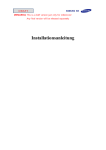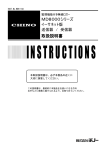Download ワイヤレスウォッチャクイックリファレンス
Transcript
INST . No . MD8-03F MD8000sr クイックリファレンス 無線通信経路を構築するまでの流れ 1.アプリケーションソフトのインストール (CD 内セットアッププログラム) 3ページ以降参照 2.受信器と AC アダプタ,USB ケーブルを接続 3.アプリケーションソフトの起動 4.受信器「CONNECT」ボタンを押して登録待受状態にする 5.送信器に電池を入れ「CONNECT」ボタンを押して受信器へ登録する (送信器「Good」表示) 6.アプリケーションソフトのツリー画面にある PC アイコン,受信器アイコン, 送信器アイコンを右クリックし各設定を選んで設定を行う すべての送信器の設定,登録が完了 7.実際設置する箇所に受信器,送信器を設置し、ツリー画面の送信器アイコン をドラッグ&ドロップし通信経路の案を作る 経路変更もしくは中継する送信器を増設 8.作成した通信経路の送信器アイコンを右クリックし「無線テスト通信」を行 い、その経路の無線通信品質を確かめる すべての経路が「 9.「無線経路ツリー」から「保存」する -1- 」以上ある INST . No . MD8-03F 利用したい機能ごとの取扱説明書の参照箇所 ※取扱説明書は CD 内のファイルもしくはアプリケーションソフトの「ヘルプ」からご参照ください R Acrobat Reader がインストールされている必要があります。 取扱説明書を読むためには Adobe○ 送 信 器 で 収 録 し た デ ー タ を 収 集 し た い 自 動 で 収 集 アプリケーションソフト取扱説明書 「7.1.1 収録データ収集周期の設定」参照 手 動 で 収 集 アプリケーションソフト取扱説明書 「10.収録データ収集」参照 各 送 信 器 の デ ー タ を モ ニ タ リ ン グ し た い 設 定 アプリケーションソフト取扱説明書「7.2.2 モニタリング周期設定」参照 一 覧 表 示 アプリケーションソフト取扱説明書 「9.モニタリング操作」参照 警 報 監 視 を し た い 設 定 アプリケーションソフト取扱説明書「7.3 ツリー画面送信器アイコンによる設定」参照 受 信 器 単 独 で の 警 報 アプリケーションソフト取扱説明書「7.2.1 警報接点出力関連の設定」参照 P C か ら の メ ー ル 通 報 アプリケーションソフト取扱説明書「7.1.4 -2- 警報のメール通報設定」参照 INST . No . MD8-03F 1.アプリケーションソフトのインストール アプリケーションソフトのインストール手順を解説します。 (手順は、Windows XP/7にて説明) 1.1 パソコンを起動し、Windowsを立ち上げます インストール時に他のアプリケーションが動作していると、影響を受ける場合がありますので起動している アプリケーションはすべて終了しておいてください。 インストール時に再起動を求められる場合がありますので、起動しているアプリケーションはすべて 終了しておいてください。 インストールを行うには、管理者権限が必要です。 また、インストール中にシステムドライブ(主に C:\)にファイルをコピーする処理が有ります。セキュリティで ファイルのコピー等を制限している場合はインストール時のみ解除して行ってください。 ※本ソフトウェアを初めてご使用になる場合は、この段階で本体をUSBポートに接続しないでください。 接続した場合は以下のメッセージが表示されますが、「キャンセル」または「後で再確認します」を選択 してください。(Windows 7、8 は選択の必要はありません。) 【 XP 】 【 Vista 】 【 7 】 アプリケーションソフトのアップグレード中に、「ディスク1を 挿入してください。」と表示された場合は、「キャンセル」ボ タンでアップグレードを終了してください。 その後、「2.アプリケーションソフトのアンインストール」を 参照し、既にインストールされているアプリケーションソフト をアンインストールしてから、再度インストールを実行してください。 (アンインストール中に選択するデータ削除については「いいえ」を選択してください。) -3- INST . No . MD8-03F 1.2 CDドライブに付属のアプリケーションソフトCDをセットします 通常は自動でセットアップウィザードが起動しますが、起動しない場合にはCD内のセットアッププログラムを ダブルクリックすると起動します。 WindowsVista/7/8 をお使いの場合は、UAC制御機能により、インストーラの起動時に確認画面が 表示される事があります。この画面が表示された場合は「許可」ボタンをクリックしてください。 インストールを開始する前にワイヤレスウォッチャに必要なアプリケーションソフトのインストールを開始します。 (※お使いのPC環境によってインストールするアプリケーションソフトの内容は変わります。) 「インストール」のボタンをクリックします。 インストール時に再起動を求められる場合がありますので、起動しているアプリケーションはすべて 終了しておいてください。 パソコンの再起動後はインストーラが自動的に起動しないことがありますので、起動しない場合は CD内のセットアッププログラムをダブルクリックしてください。 -4- INST . No . MD8-03F 先にインストールする必要があるアプリケーションソフトのインストールが終了するとセットアップ画面が表示されます。 【 XP 】 【 7 】 「次へ」のボタンをクリックします。 使用許諾書契約が表示されます。 【 XP 】 【 7 】 内容を確認の上、「同意します」を選択してから「次へ」をクリックしてください。 -5- INST . No . MD8-03F 1.3 「ユーザー情報」を入力します ユーザー情報の入力画面が表示されます。 【 7 】 【 XP 】 入力内容を確認の上、「次へ」をクリックしてください。 1.4 「インストール先のフォルダ」を選択します 以下の画面が表示されます。 【 7 】 【 XP 】 インストールするフォルダを指定します。 このままで良ければ「次へ」で先に進みます。 表示されるドライブ番号(「C:\」など)は、ご使用のパソコンによって変わる場合があります。お使いの パソコン環境に合わせて読みかえてください。 -6- INST . No . MD8-03F 1.5 「セットアップ タイプ」を選択します 以下の画面が表示されます。 【 XP 】 【 7 】 「標準」を選択した状態で「次へ」をクリックしてください。 「カスタム」はアプリケーション、又は USB ドライバを個別にインストールすることが可能ですが、両方イン ストールされていないとワイヤレスウォッチャは正常に動作しませんので注意してください。 1.6 「インストールの確認」 以下の確認画面が表示されます。「インストール」ボタンをクリックしインストールを開始します。 【 XP 】 【 7 】 インストール時に他のアプリケーションが動作していると、影響を受ける場合がありますので起動している アプリケーションはすべて終了しておいてください。 -7- INST . No . MD8-03F 1.7 「ワイヤレスウォッチャをインストールしています」 インストールが始まります。 【 XP 】 【 7 】 インストールの途中で、以下のどちらかの画面が表示されますが、「続行」または「インストール」をクリックしてください。 【 7 】 【 XP 】 Windows XP で本体を接続しながらインストールを実行すると以下のメッセージが表示されますが、「続行」をクリックしてください。 -8- INST . No . MD8-03F インストールが終了すると以下の画面を表示します。確認したら「完了」ボタンをクリックして終了します。 【 XP 】 【 7 】 1.8 受信器を PC につなぐ準備 アプリケーションのインストールが終了したら、USB ドライバのインストールを行います。 始めに受信器の電源を接続し、PC と受信器を USB ケーブルで接続します。 本器の AC 電源ジャックに AC アダプタプラグを差し込み、 AC100V のコンセントにACアダプタを差し込む。 ACアダプタは付属のものを使用してください。指定以外のものは使用しないでください。 ACアダプタのプラグは本器のポートにしっかり奥まで差し込んでください。 ACアダプタを取り外すときはプラグを持って引き抜いてください。ケーブルを引っ張ると断線する 恐れがあります。 USB からの電源供給での動作はできません。 -9- INST . No . MD8-03F 【パソコン側】 パソコンのUSBポートに通信ケーブルのAコネクタを接続する。 USBポート Aコネクタ 取り外すときはプラグ持って引き抜いてください。ケーブルを引っ張らないでください。 【受信器側】 受信器の通信ポートに通信ケーブル miniBコネクタを接続する。 取り外すときはプラグを持って引き抜いてください。ケーブルを引っ張らないでください。 データ通信を行う際には受信器に付属のデータ通信用 USB ケーブルをご使用ください。 指定以外のものは使用しないでください。 1.9 USB ドライバのインストール 受信器を初めて PC に接続すると、PC の画面上に以下のメッセージが表示されます。 [Windows XP の場合] ①「新しいハードウェアの検索ウィザードの開始」画面が表示されます。 項目の中から「いいえ、今回は接続しません」を選択し「次へ」をクリックします。 - 10 - INST . No . MD8-03F ②次の画面が表示されたら「ソフトウェアを自動的にインストールする」を選択して、「次へ」をクリックします。 インストール中に以下の画面が表示されたら、「続行」をクリックしてください。 ③「新しいハードウェアの検索ウィザードの完了」画面が表示されたら「完了」をクリックしてください。 [Windows Vista または Windows 7、8 の場合] ①画面右下に以下のメッセージが表示されます。ドライバを自動的にインストールしていますのでそのままお待ちください。 アイコンクリック 【 Vista ・ 7 】 【 8 】 ②以下のメッセージが表示されるとデバイスドライバのインストールが完了しました。 Windows 8 の場合、メッセージは表示されません。 - 11 -